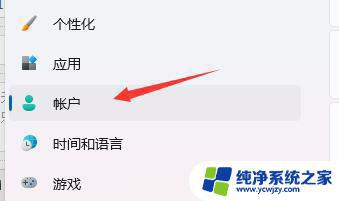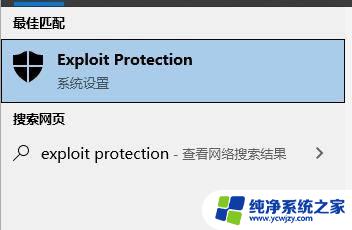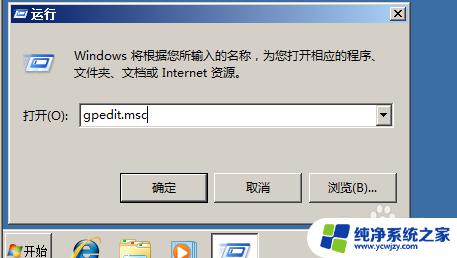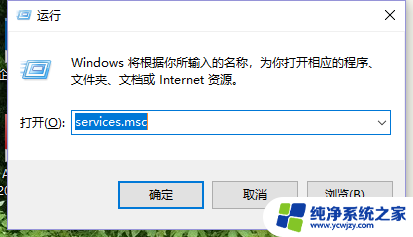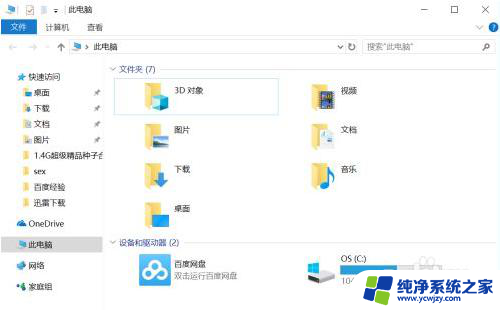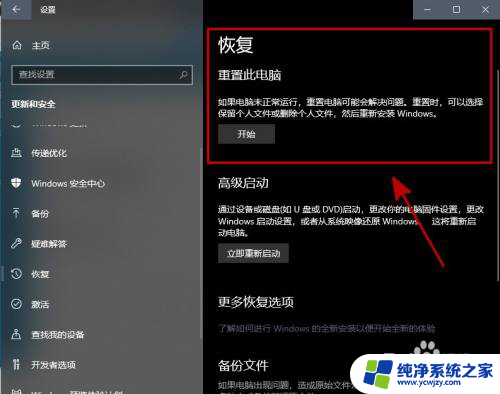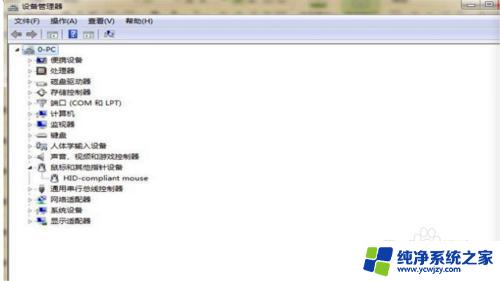win11刚刚安装完成 需要优化设置
Win11刚刚安装完成后,为了确保系统运行更加流畅稳定,我们需要对其进行一些优化设置,Win11系统优化设置涉及到诸多方面,包括系统更新、驱动程序安装、系统界面个性化等等。通过合理的设置,可以提升系统的运行速度和性能,使您的电脑使用体验更加顺畅。接下来我们将介绍一些Win11系统优化设置的方法,帮助您更好地利用这一最新操作系统的功能和性能。

win11优化设置教程介绍一览
更新系统
右击开始菜单,点击【设置】【Windows更新】【检查更新】【立即下载】。
二、优化开机速度
电脑开机速度慢,很多时候是因为开机启动项太多。禁用不必要的开机启动项,可以加快开机速度。
操作步骤:
1、同时按住键盘上的【Ctrl】+【Alt】+【Delete】组合快捷键,选择【任务管理器】;
2、点击【启动】,就会显示出所有开机启动项,右侧还会提示各启动项对系统的“启动影响”;
3、根据自己的需求点击不需要开机启动的项目,再点击右下角的【禁用】即可。
三、更改电源选项
选择高性能的电源计划、笔记本电脑连接适配器使用,可以让电脑发挥更好的性能。
操作步骤:
右击开始菜单,点击【设置】。在左上角“查找设置”搜索【电源计划】,点击【选择电源计划】,并选择合适的电源计划(比如【高性能】或【High Performance】计划)。
更改风扇模式:
1、华硕部分笔记本的电源选项中没有【高性能】计划,可以通过更改风扇模式来调节使用模式;
2、风扇模式通常可以通过【FN】+【F】组合键调节(Gaming机型为【FN】+【F5】);
3、或者进入华硕自带应用中手动调节:MYASUS适用于大部分机型;
4、依次进入【自定义】【电源和性能】【华硕智能性能技术】。
四、调整外观和性能
右击开始菜单,点击【设置】。在左上角“查找设置”搜索【性能】,点击【调整Windows的外观和性能】【调整为最佳性能】。
以上就是win11刚刚安装完成 需要优化设置的全部内容,还有不清楚的用户就可以参考一下小编的步骤进行操作,希望能够对大家有所帮助。